Việc thiết lập các hình nền khác nhau là một trải nghiệm hỗn hợp trong nhiều thập kỷ. May mắn thay, quy trình này đã được sắp xếp hợp lý trong cả Windows 10 và Windows 11 và bạn không cần phải dựa vào các giải pháp thay thế hacky nữa. Sau đây là cách bạn thực hiện.
Đặt hình nền trong ứng dụng Cài đặt trên Windows 10
Để thay đổi hình nền máy tính riêng lẻ cho từng màn hình, hãy vào Settings > Personalization > Background. Trong Choose Your Picture, nhấp chuột phải vào hình nền và chọn “Set For Monitor 1“, “Set For Monitor 2” hoặc bất kỳ màn hình nào khác mà bạn muốn sử dụng.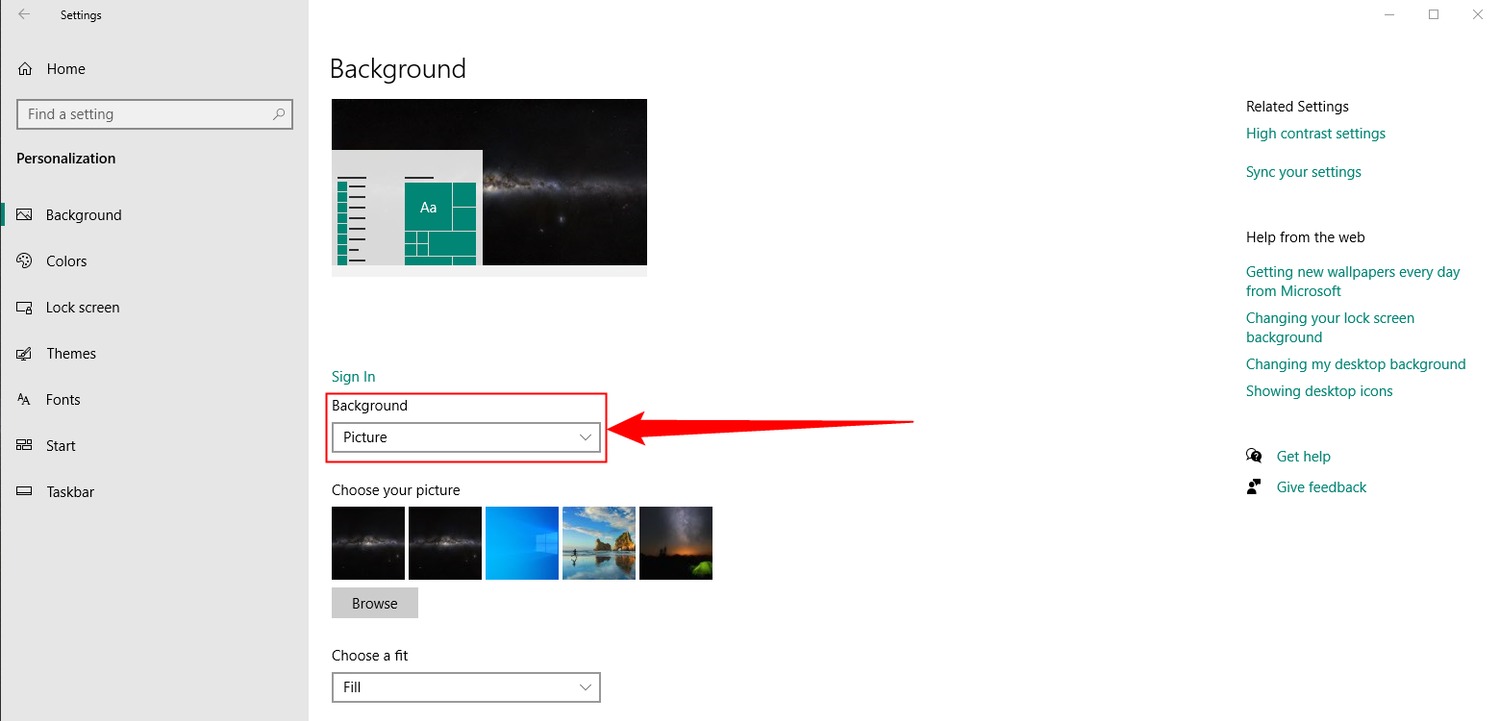
Để thêm hình ảnh bổ sung vào danh sách này, hãy nhấp vào ” Browse” và chọn hình nền bạn muốn sử dụng. Windows sẽ đặt hình nền đó làm hình nền mặc định trên tất cả màn hình nền. Nhấp chuột phải vào biểu tượng hình nền và chọn màn hình bạn muốn sử dụng.
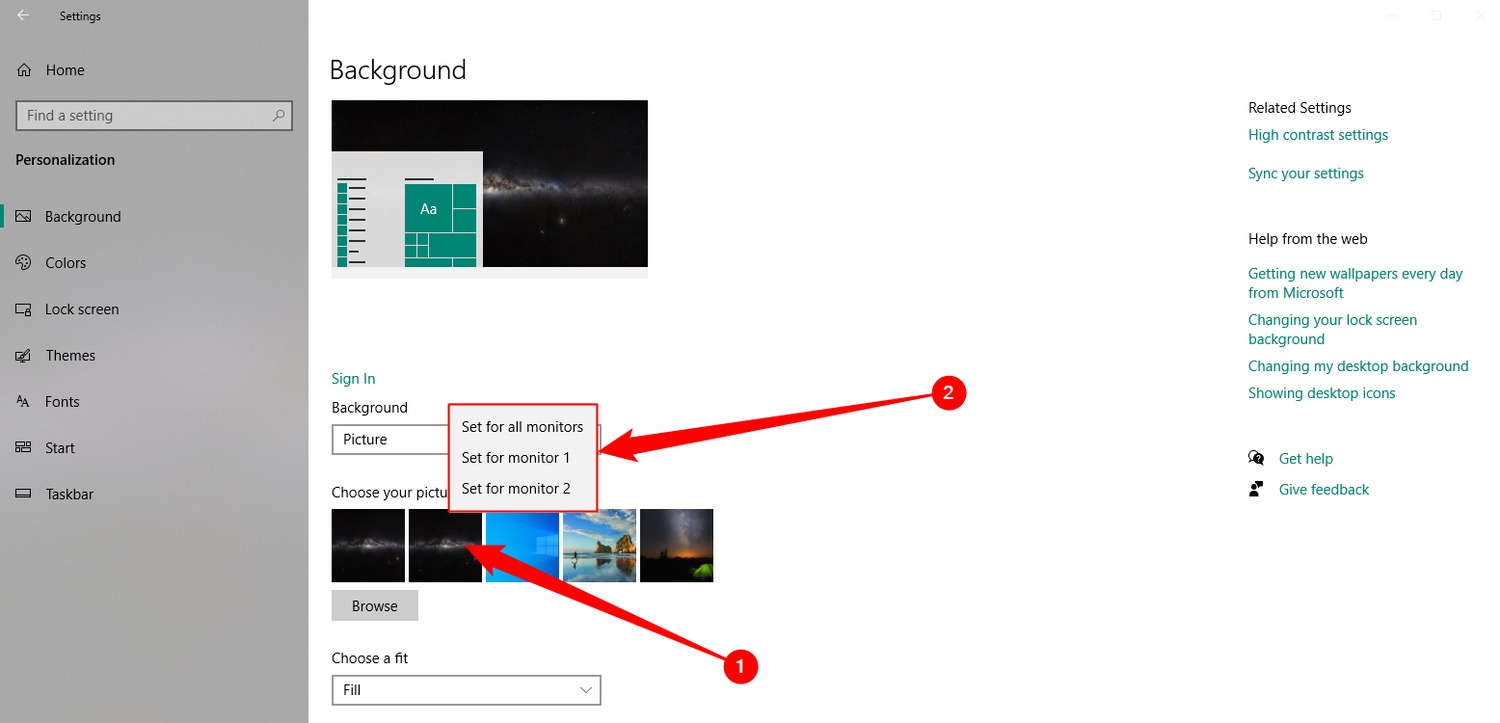
Đặt hình nền trong ứng dụng Cài đặt trên Windows 11
Để đặt hình nền khác nhau trên nhiều màn hình trên Windows 11, bạn cần truy cập ứng dụng Cài đặt. Nhấn Windows+i để mở ứng dụng Cài đặt, sau đó điều hướng đến Personalization > Background. Ngoài ra, bạn có thể nhấp chuột phải vào khoảng trống trên màn hình nền và chọn ” Personalization“, sau đó điều hướng đến ” Background “.
Khi bạn vào cửa sổ Background, hãy đảm bảo rằng menu thả xuống bên cạnh Personalize Your Background được đặt thành ” Picture “.
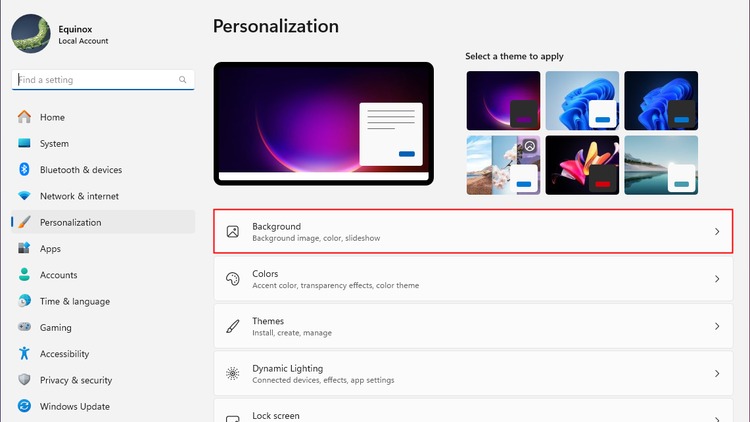
Nhấp chuột phải vào hình ảnh bạn muốn cài đặt cho một (hoặc cả hai) màn hình và di chuột qua ” Set for Desktop “. Bạn sẽ có tùy chọn cho từng màn hình riêng lẻ hoặc tùy chọn thay đổi tất cả cùng lúc hãy chọn tùy chọn bạn thích.
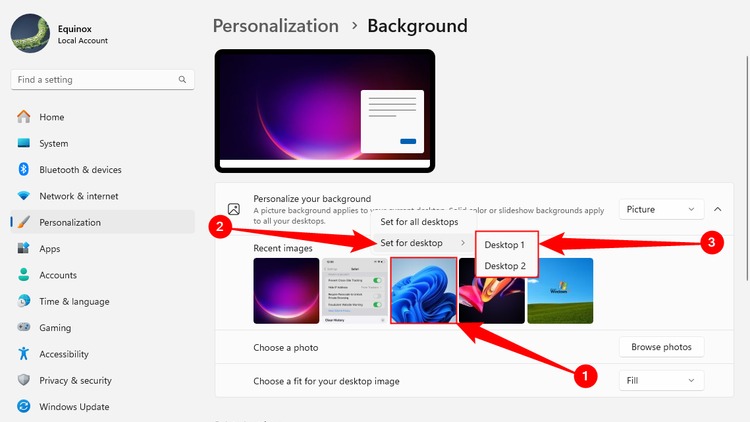
Nếu bạn sử dụng ứng dụng của bên thứ ba có tùy chọn tùy chỉnh hình nền nâng cao hơn, bạn nên lướt qua cài đặt của ứng dụng đó. Ứng dụng Cài đặt sẽ không hoạt động chính xác với bất kỳ tính năng bổ sung nào mà ứng dụng của bên thứ ba bao gồm. Thật đáng buồn, không thể thiết lập nhiều màn hình để mỗi màn hình có một màn hình nền riêng được tải từ Windows Spotlight.
Những mẫu Microsoft Surface đáng mua nhất trong năm 2024.
Dịch vụ sửa chữa Surface uy tín, lấy ngay tại Hà Nội, HCM, Đà Nẵng.


